
Jei manote, kad atėjo laikas ištrinti savo facebook paskyrąarba dėl to, kad nustojote naudotis šia platforma, nenorite ir toliau būti Marko Zuckerbergo duomenų šaltiniu arba jums atsibodo matyti, kaip dažnai taip atskleidžiamas naujas saugumo skandalas be pasekmių įmonei. parodyti jums atliktinus veiksmus.
„Facebook“ paskyros uždarymas gali būti motyvuotas nepataisomu impulsu, kuris neprivers mūsų susimąstyti, ką tai iš tikrųjų reiškia uždarymas. Sąskaitos uždarymas šioje platformoje reiškia prarasti visus mūsų paskelbtus vaizdus, vaizdo įrašus ir informaciją šiame socialiniame tinkle, kol dar neatlikome ankstesnės atsarginės kopijos.
Prieš pradėdami laikinai ištrinti ar išaktyvinti „Facebook“ paskyrą, galbūt norėsite pažvelgti į kitus straipsnius, kuriuose mes parodysime, kaip atsisiųsti facebook video, kaip sukurti avatarą „Facebook“, kaip žinoti kas lankosi mūsų profilyje, jei jie jus užblokavo arba priežastis ir sprendimus, kai „Facebook“ neveikia.
Išaktyvinkite paskyrą ir ištrinkite „Facebook“ paskyrą
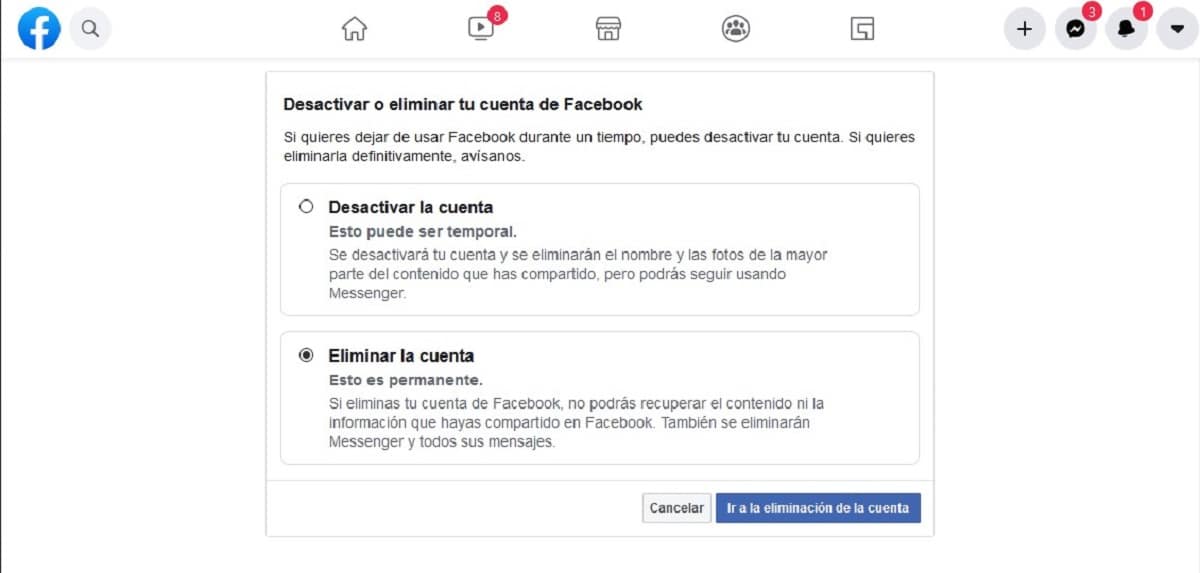
Pirmas dalykas, kurį turėtume žinoti apie „Facebook“ paskyros panaikinimo procesą, yra tai, kad įmonė siūlo mums dvi galimybes:
- Išjungti sąskaitą
- Ištrinti paskyrą
Išjungti „Facebook“ paskyrą Tai reiškia socialinio tinklo išnykimą, kad niekas negalėtų mūsų ieškoti, pamatyti mūsų biografijos, siųsti mums pranešimų ... Šis procesas leidžia mums atnaujinti savo veiklą platformoje, kai tik norime, kai jaučiame pasirengimą grįžti jai, vėl turint mūsų ir visų vartotojų, duomenis, kuriuos turėjome tol, kol išaktyvinome sąskaitą.
Net jei paskyra išaktyvinta, mūsų draugai gali ir toliau siųsti kvietimus į renginius, pažymėti nuotraukose ar pakviesti į grupes.
Ištrinkite „Facebook“ paskyrą tai yra visiškai atsisveikinti su platforma. Šis procesas, skirtingai nuo paskyros išaktyvinimo, yra negrįžtamas, tai yra, mes neturėsime galimybės grįžti į platformą su visu turiniu, kurį buvome paskelbę. „Facebook“ suteikia mums 14 dienų laikotarpį persigalvoti ir susigrąžinti paskyrą.
Vienintelė iš „Facebook“ neištrinta informacija yra pokalbiai, kuriuos galėjome užmegzti su kitais žmonėmis, nes jie bus laikomi mūsų pašnekovų pokalbyje. Maksimalus laikotarpis, per kurį „Facebook“ garantuoja, kad ištrina visus mūsų duomenis, yra 90 dienos.
Kaip atsisiųsti visą „Facebook“ paskelbtą turinį
Prieš tęsdami ištrinti mūsų „Facebook“ paskyrą, pirmas dalykas, kurį turime padaryti, yra viso šiame socialiniame tinkle paskelbto turinio, tiek vaizdų, tiek vaizdo įrašų ir leidinių, atsarginė kopija.
Prieš atsitraukdami nuo a procesas gali būti ilgas ir labai varginantisTurėtumėte žinoti, kad „Facebook“ suteikia mums prieinamą įrankį, kuris leidžia mums automatiškai atlikti visą šį procesą.
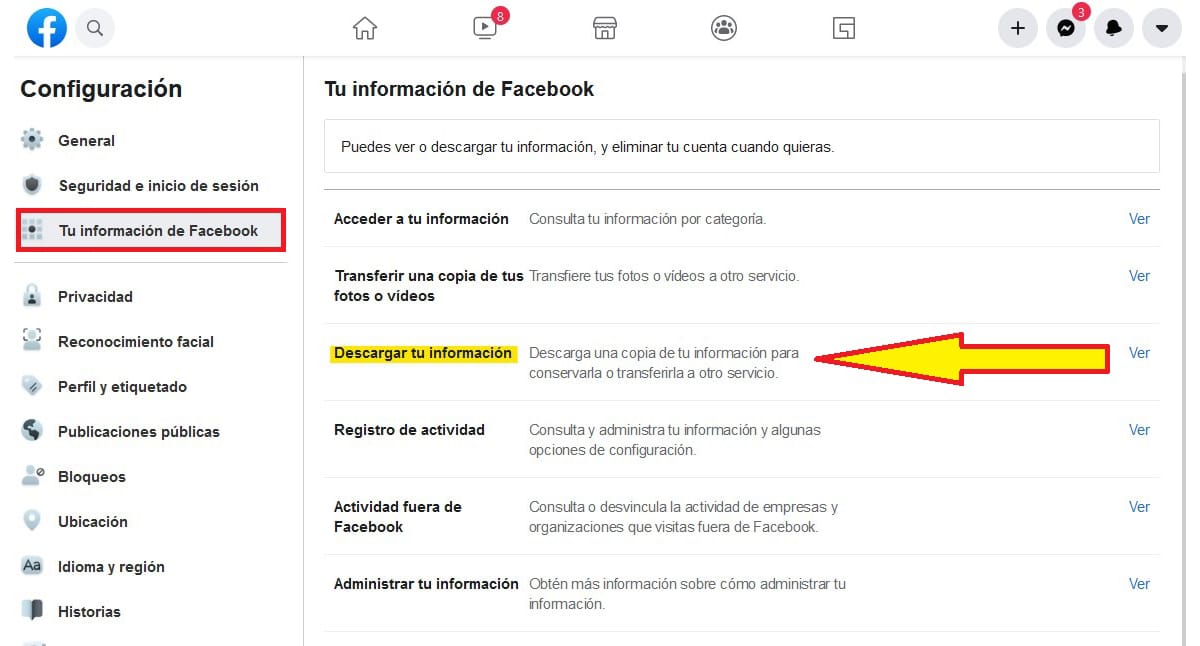
į atsarginę „Facebook“, turime atlikti toliau nurodytus veiksmus:
- Pirmas dalykas, kurį reikia padaryti, yra prieiga prie „Facebook“ puslapio per mūsų naršyklę ir prieiga prie konfigūracija ir privatumas - Nustatymas.
- Konfigūracijos metu spustelėkite Jūsų „Facebook“ informacija.
- Dešiniajame stulpelyje spustelėkite Atsisiųskite savo informaciją.
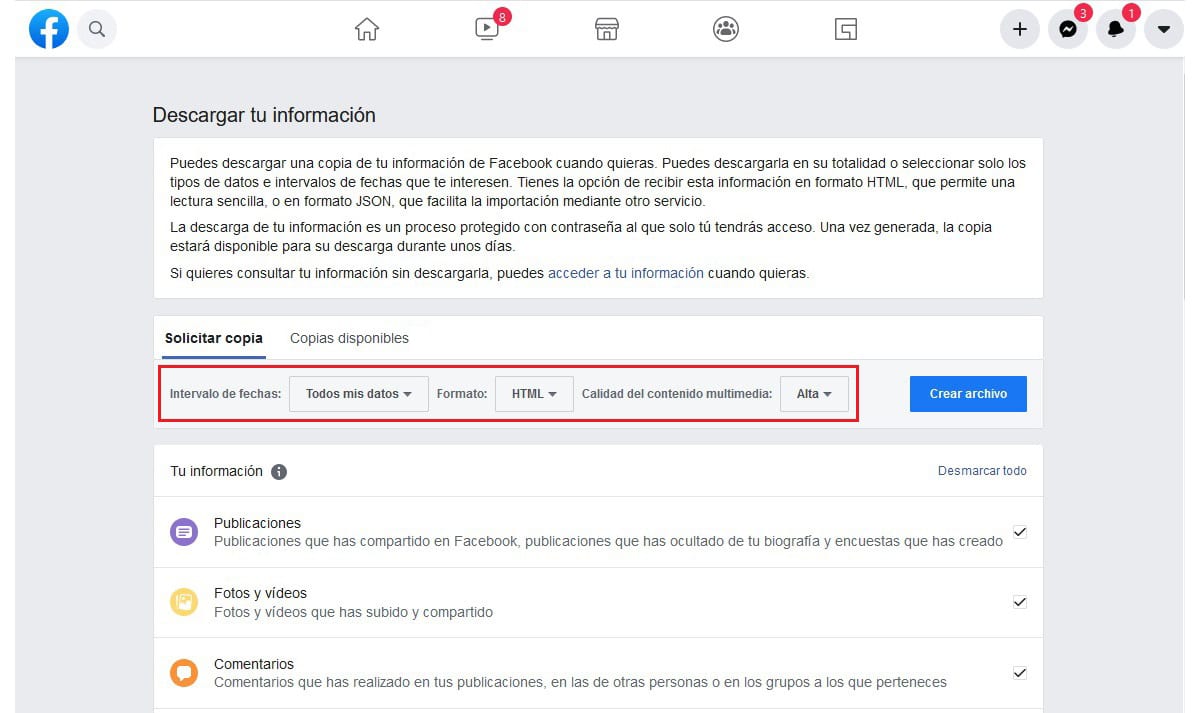
- Kitame ekrane turime pasirinkti:
- Data asortimentas: Visi mano duomenys
- Formatas:HTML
- Multimedijos turinio kokybė: Aukšta
Tai geriau pasirinkite HTML formatą vietoj JSON, nes tai leis mums organizuotai naršyti visus duomenis per nuorodą.
El JSON formatas, tai yra paprasto teksto formatas, kurį galime atidaryti bet kurioje programoje, tačiau jame nėra nuorodos, todėl neturime galimybės lengvai rasti turinio.
- Tada turime patvirtinti, kad visi mūsų paskyros informacijos langeliai (Leidiniai, Nuotraukos ir vaizdo įrašai, komentarai, Draugai ...) yra pažymėti. Jei yra informacijos, kurios nenorime išsaugoti, galime panaikinti atitinkamo laukelio žymėjimą.
- Galiausiai spustelėjame Sukurti failą.
Tuo metu gausime el. laišką paskyroje, susietoje su platforma, kurioje dėkojate, kad paprašėte mūsų informacijos kopijos.
Kai bus sukurta atsarginė kopija (tai priklausys nuo mūsų paskelbto turinio kiekio), gausime naują el. laišką su nuoroda norėdami atsisiųsti turinį.
Kaip išjungti „Facebook“ paskyrą
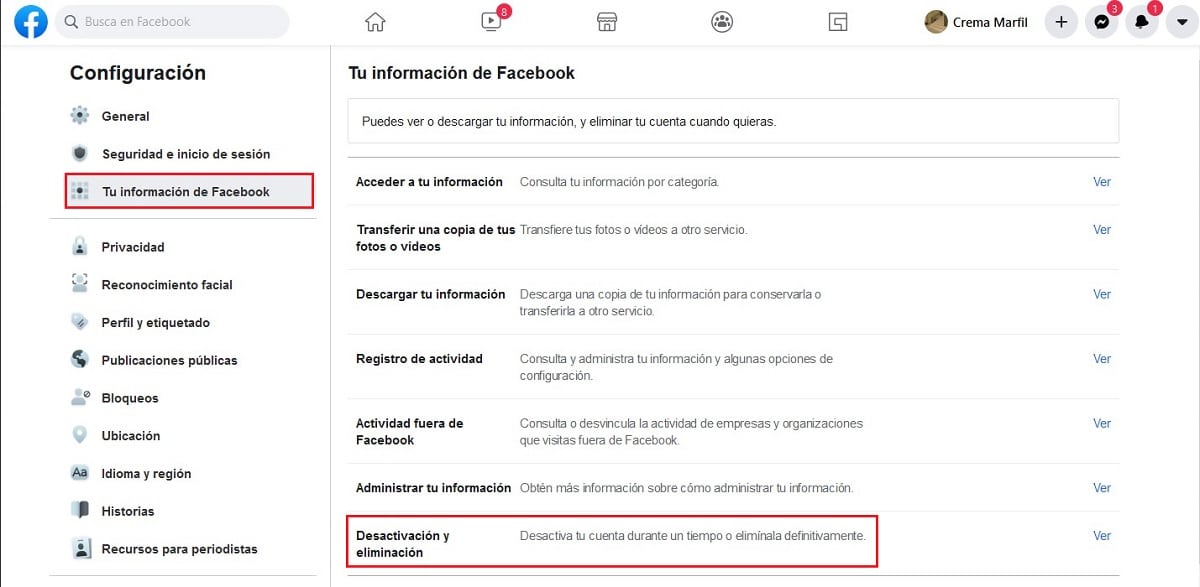
- Kai būsime pagrindiniame „Facebook“ puslapyje, pasieksime konfigūravimo parinktis spustelėdami savo atvaizdą ir tada konfigūracija ir privatumas - Nustatymas.
- Stulpelyje Kairė spustelėkite Jūsų „Facebook“ informacija. Dabar einame į dešinįjį stulpelį ir spustelėkite Dezaktyvacija ir pašalinimas.
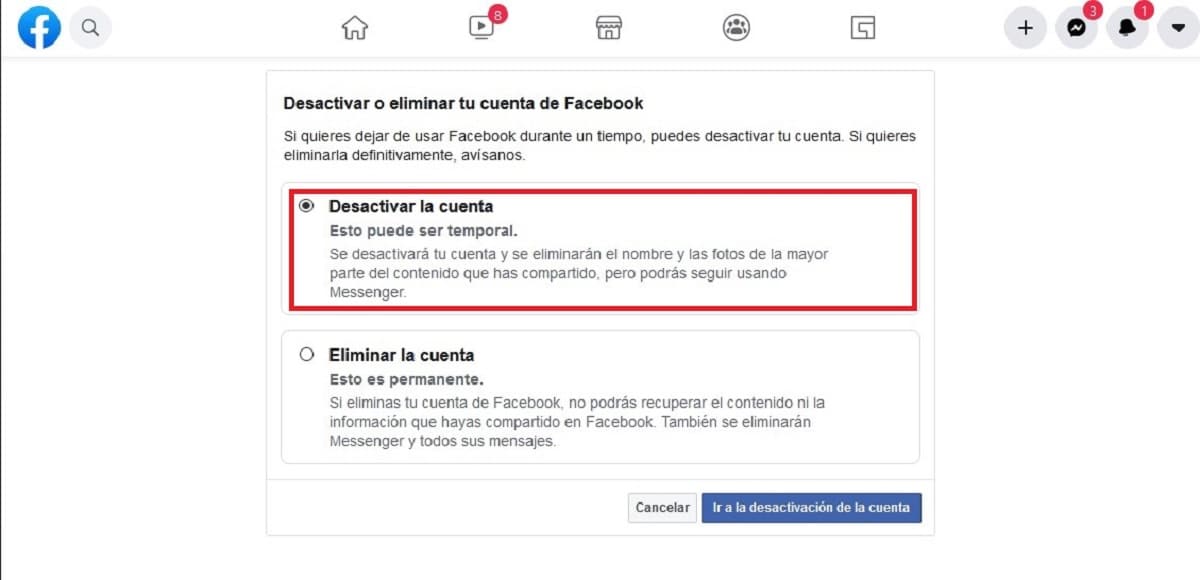
- Kitame puslapyje spustelėkite Išjungti sąskaitą ir mes prisitaikome Eikite į paskyros išaktyvinimą.
- Toliau turime patvirtinti, kad esame teisėti paskyros savininkai įvesdami mūsų slaptažodį. Šis tarpinis procesas skirtas užkirsti kelią visiems, turintiems prieigą prie naršyklėje atidarytos „Facebook“ paskyros, išaktyvinti ar ištrinti paskyrą.
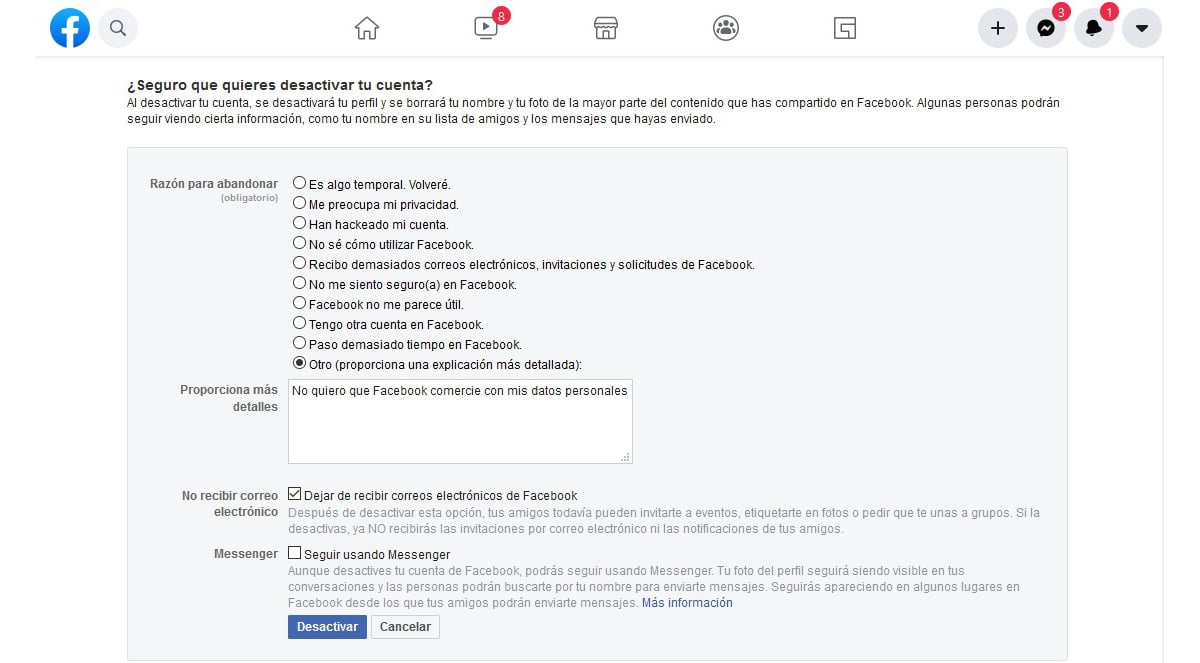
- Galiausiai turime nurodyti priežastį, kodėl norime laikinai išjungti paskyrą (negalime praleisti šio veiksmo). Mes taip pat turime galimybę pateikti daugiau informacijos apie priežastis, dėl kurių mes deaktyvavome paskyrą.
- Net jei išaktyvinsime paskyrą, mūsų draugai ir šeima vis tiek gali pakviesti mus į renginius, pažymėti nuotraukose ir pakviesti į grupes. Išjungus paskyrą, vienintelis būdas toliau gauti šiuos pranešimus yra el. Pašto paskyra. Jei taip, neturėtume pažymėti langelio Nustokite gauti el. Laiškų iš „Facebook“.
- Jei norime toliau naudotis „Facebook“ pranešimų platforma „Messenger“, turime pažymėti langelį Toliau naudokitės „Messenger“. Profilio nuotrauka išliks ta pati, kurią naudojome deaktyvuodami paskyrą.
- Galiausiai spustelėjame Išjungti. Bus rodomas paskutinis pranešimas, kurį galime perskaityti:
Išaktyvinę paskyrą, deaktyvuosite savo profilį ir pašalinsite savo vardą bei nuotrauką iš daugumos turinio, kurį bendrinote „Facebook“. Kai kurie žmonės vis tiek galės matyti tam tikrą informaciją, pvz., Jūsų vardą savo draugų sąraše ir jūsų išsiųstus pranešimus.
- Norėdami tęsti paskyros išaktyvinimą, spustelėkite Išjunkite dabar.
Kaip iš naujo suaktyvinti išaktyvintą „Facebook“ paskyrą
Atnaujinti „Facebook“ paskyrą procesas yra toks pat paprastas, kaip iš naujo įvesti paskyros duomenis į platformą. Tuo metu „Facebook“ parodys mums pranešimą, kuriame bus kviečiama iš naujo suaktyvinti paskyrą kad anksčiau buvome išjungę.
Kaip ištrinti „Facebook“ paskyrą
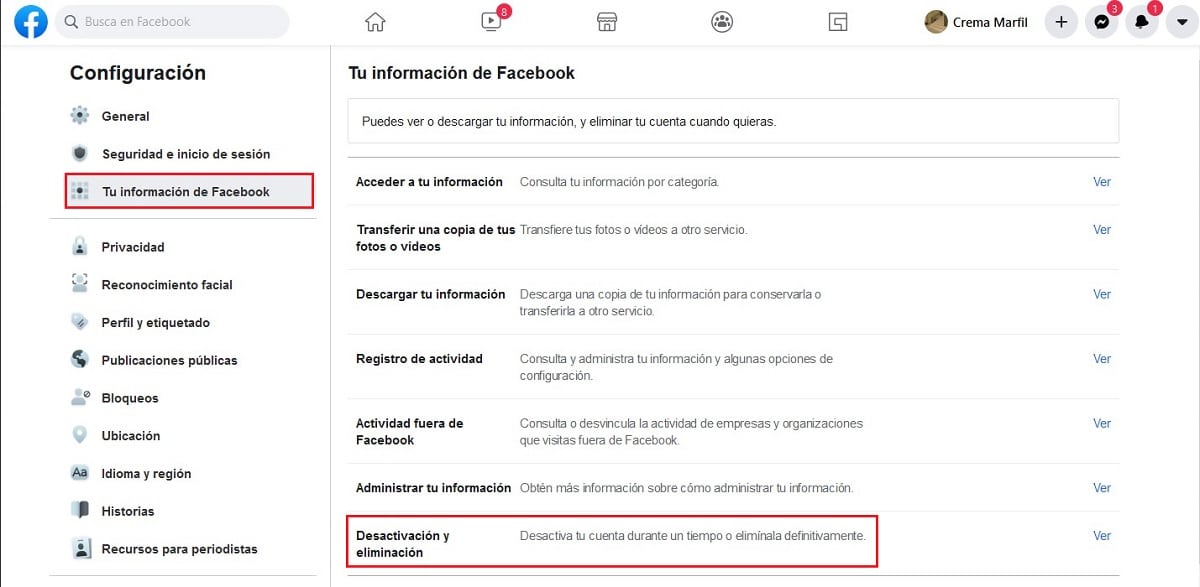
- Kai būsime pagrindiniame „Facebook“ puslapyje, pasieksime konfigūravimo parinktis spustelėdami savo atvaizdą ir tada konfigūracija ir privatumas - Nustatymas.
- Stulpelyje Kairė spustelėkite Jūsų „Facebook“ informacija. Dabar einame į dešinįjį stulpelį ir spustelėkite Dezaktyvacija ir pašalinimas.
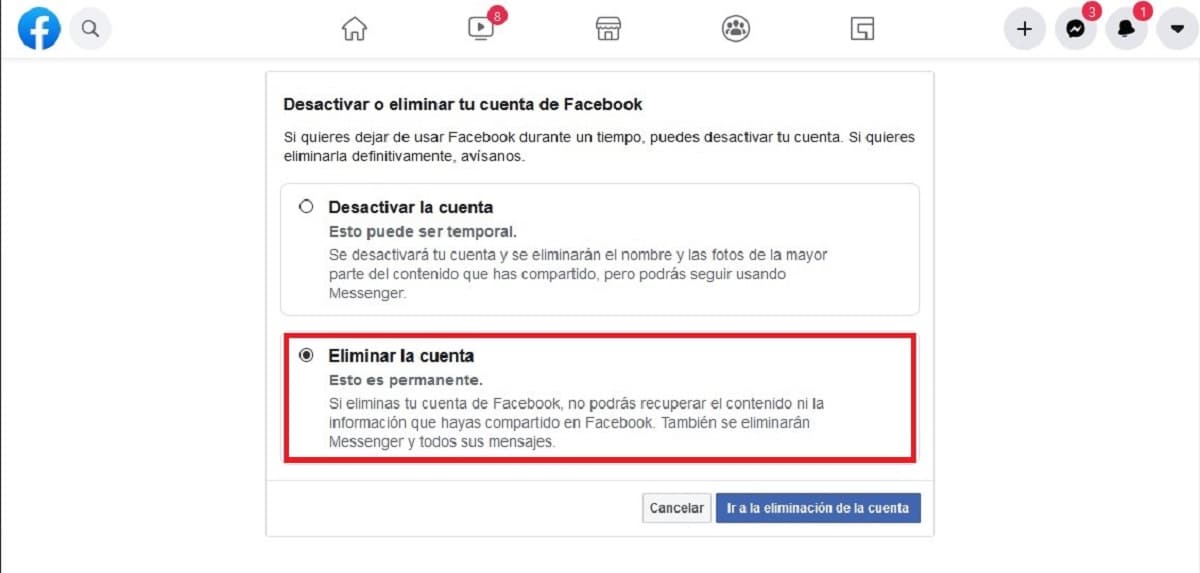
- Kitame puslapyje spustelėkite Ištrinkite ir mes prisitaikome Eikite į paskyros ištrynimą.
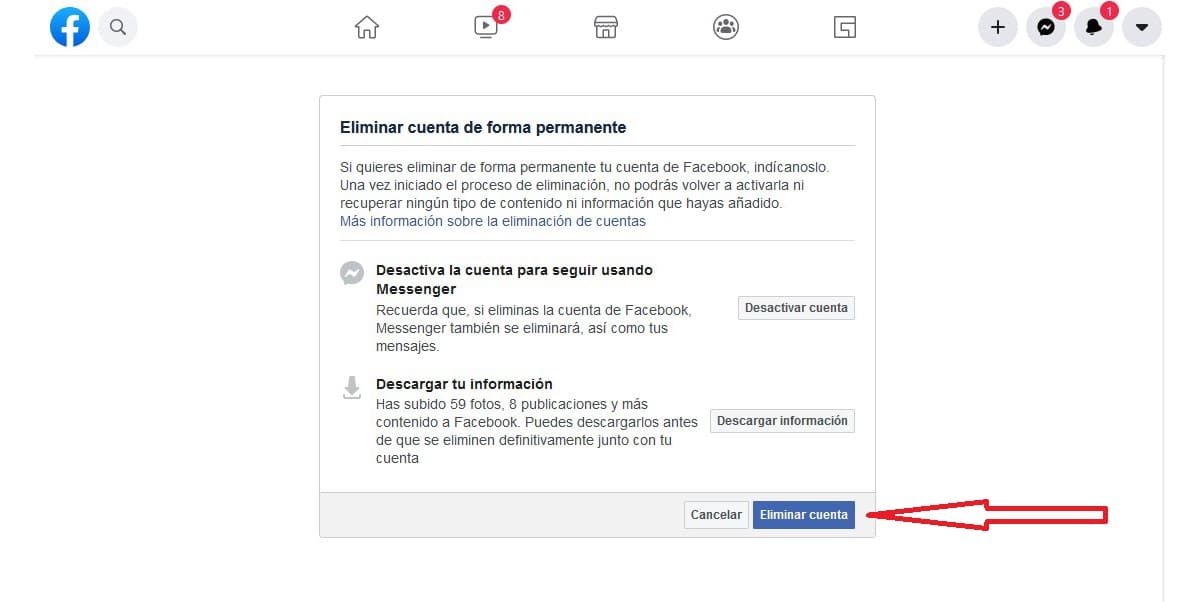
- Čia yra dvi galimybės:
- Išjunkite paskyrą, kad galėtumėte toliau naudoti „Messenger“ (procesas, kurį paaiškinome ankstesniame skyriuje)
- Atsisiųskite savo informaciją (Kaip tai padaryti, paaiškinome pirmame šio straipsnio skyriuje).
- Jei jau atsižvelgėme į dvi mums siūlomas parinktis, spustelėkite Ištrinti paskyrą.
- Toliau turime patvirtinti, kad esame teisėti paskyros savininkai įvesdami mūsų slaptažodį ir bus rodomas toks pranešimas:
Ketinate visam laikui ištrinti savo paskyrą. Jei viską turite pasiruošę, spustelėkite «Ištrinti paskyrą». Nuo šiol turėsite 30 dienų jį iš naujo suaktyvinti ir atšaukti ištrynimą. Praėjus šiam 30 dienų laikotarpiui, pašalinimo procesas prasidės ir jūs negalėsite atkurti jokio jūsų pridėto turinio ar informacijos.

Nuo šio momento, mes turime 30 dienų norėdami atgauti ištrintą paskyrą.
Kaip atkurti ištrintą „Facebook“ paskyrą
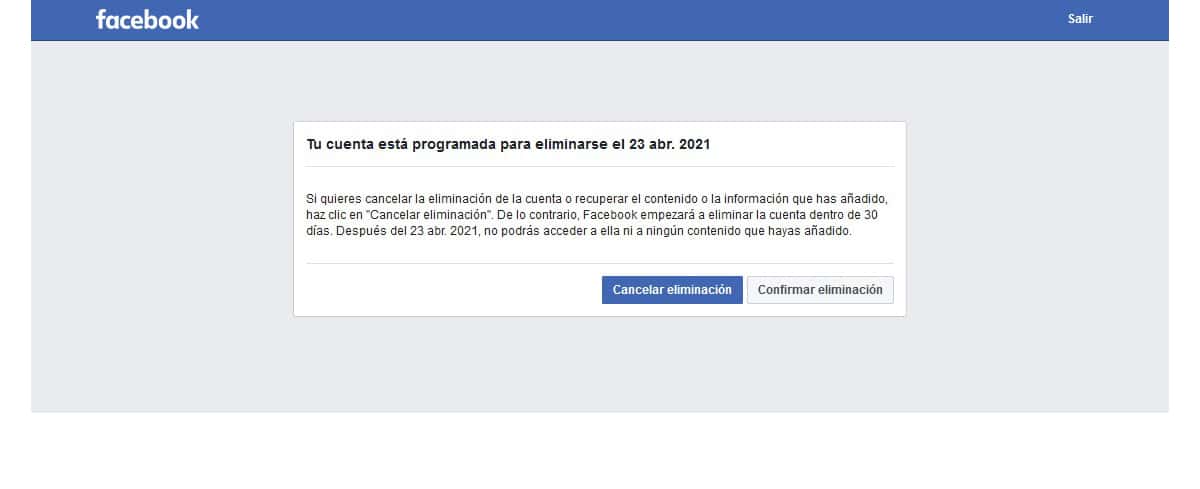
Nuo to momento, kai patvirtiname, kad norime ištrinti „Facebook“ paskyrą, mes turime 30 dienų jį susigrąžinti. Norėdami tai padaryti, mes tiesiog turime įvesti naudojamą el. Pašto paskyrą ir slaptažodį.
Tada bus rodomos dienos, likusios iki paskyros visiškai ištrintos. Norėdami atšaukti paskyros pašalinimą, spustelėkite Atšaukti ištrynimą.
Jei praėjo daugiau nei 30 dienų, negalėsite atkurti savo „Facebook“ paskyros ir turėsite pradėti nuo nulio, jei norite grįžti į platformą.